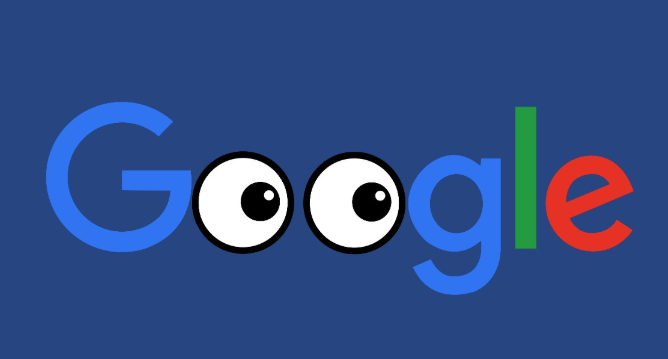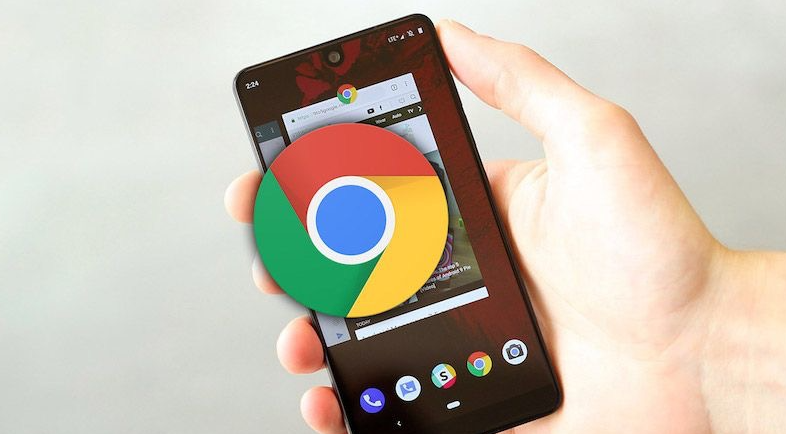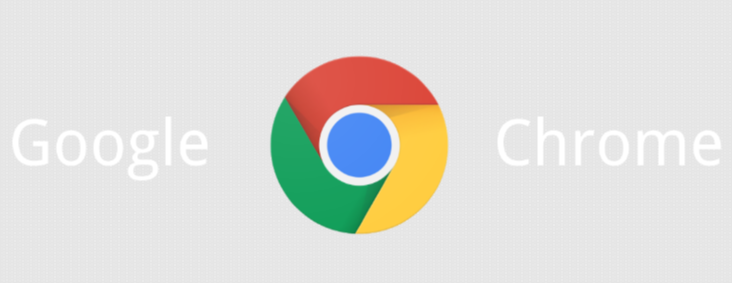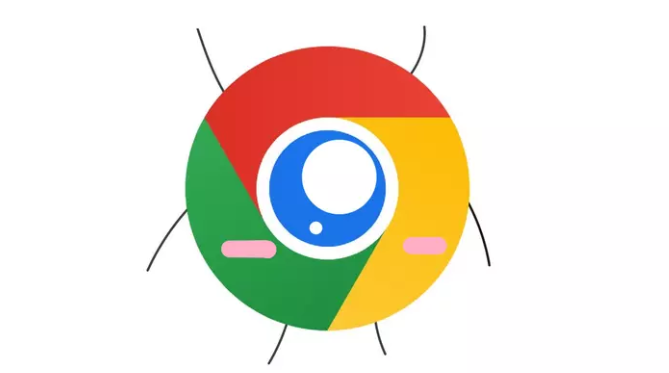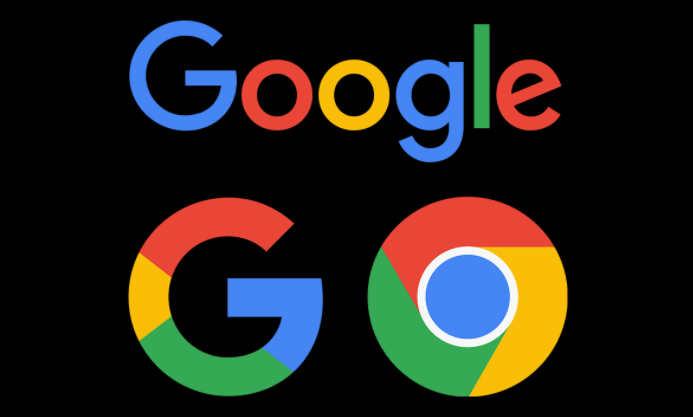详情介绍
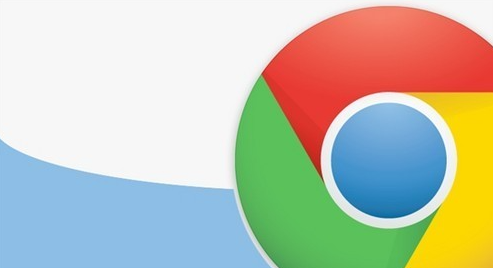
首先,当遇到插件冲突时,最常见的表现可能是浏览器卡顿、页面加载异常或者某些功能无法正常使用等。这时候,我们可以尝试禁用一些近期安装的插件来排查问题。打开谷歌浏览器,点击右上角的菜单按钮,选择“更多工具” - “扩展程序”。在扩展程序页面中,可以看到已安装的所有插件,通过切换插件的启用状态,逐一排查是哪个插件导致了冲突。如果禁用某个插件后浏览器恢复正常,那么很可能是这个插件与其他插件或浏览器本身存在冲突。
若禁用插件后问题仍未解决,还可以尝试更新插件到最新版本。有些插件的旧版本可能存在与当前浏览器版本不兼容的情况,从而导致冲突。在扩展程序页面中,若有可更新的插件,其右侧会显示“更新”按钮,点击即可完成更新操作。更新完成后,重启浏览器,查看问题是否得到解决。
另外,清除浏览器缓存和Cookie有时也能解决插件冲突问题。缓存和Cookie中可能存储了一些与插件相关的临时数据,这些数据可能会出现错误或过期,进而引发冲突。同样在浏览器菜单中,选择“更多工具” - “清除浏览数据”,在弹出的窗口中勾选“缓存图像和文件”以及“Cookie 及其他网站数据”,然后点击“清除数据”按钮。清除完成后,重新打开浏览器尝试使用相关插件。
还有一种方法是重置浏览器设置。这会将浏览器恢复到其默认状态,但不会删除书签、密码等个人数据。在浏览器菜单中选择“设置”,然后在页面底部点击“高级” - “重置和清理” - “将设置还原为其原始默认值”,按照提示操作完成重置。不过需要注意的是,重置后可能需要重新配置一些个性化设置和插件。
总之,当谷歌浏览器出现插件冲突问题时,可以通过禁用、更新插件,清除缓存和Cookie以及重置浏览器设置等方法来解决。希望以上内容能帮助你快速解决谷歌浏览器的插件冲突问题,让你能够顺利地使用各种插件,享受便捷的浏览体验。